갤럭시 플립3 공장초기화 디바이스 초기화 - 카메라 배터리 액정 교체비용 고장수리
갤럭시 플립3 공장초기화 디바이스 초기화
갤럭시 Z 플립3는 여전히 많은 사용자에게 사랑받고 있는 삼성의 대표 폴더블 스마트폰입니다. 하지만 장기간 사용하다 보면 시스템 오류나 앱 충돌, 배터리 과열 등 다양한 문제로 인해 처음 구입했을 때처럼 초기 상태로 되돌리고 싶을 때가 생깁니다.
이럴 때 필요한 것이 바로 공장초기화 또는 디바이스 초기화입니다. 특히 중고로 판매하거나 가족 등 타인에게 양도할 계획이 있다면, 단순히 초기화만 할 것이 아니라 반드시 구글 계정과 삼성 계정을 로그아웃한 뒤 안전하게 디바이스 초기화를 진행해야 합니다.
잘못 초기화할 경우 '이 기기는 재설정되었습니다'라는 메시지와 함께 구글 FRP 락(Factory Reset Protection)이 걸려 계정 인증을 하지 않으면 사용할 수 없는 상황이 발생할 수 있습니다.

그럼 갤럭시 플립3를 초기화하는 올바른 방법은 물론, 강제 초기화, 리커버리 그리고 배터리나 액정 등이 고장난 경우 부품가격 및 교체 수리비용까지 알아보도록 하겠습니다.
이 기기는 재설정되었습니다. 구글계정 잠김 유심변경 개발자옵션
이 기기는 재설정되었습니다. 구글 계정 잠김 유심 변경 개발자옵션 핸드폰을 사용하면서 공장초기화를 진행해 모든 데이터를 삭제 한 다음 구글 계정에 로그인하고자 하는데 갑자기 구글
jab-guyver.co.kr
갤럭시Z 플립3 강제초기화
현재 출시된 플립3 외에도 플립2나 플립1 방법은 모두 동일합니다.
우선 사용중인 갤럭시의 암호가 기억나지 않거나 등록된 지문이나 PIN번호,홍체인식등이 정상적으로 로그인되지 않는다면 강제초기화를 통해 처음 구입햇던 상태로 돌아가서 다시 암호를 등록하는 방법이 있습니다.
우선 사용중인 갤럭시 핸드폰을 전원을 종료합니다.


핸드폰을 강제로 공장초기화 하기 위해서는 컴퓨터나 노트북등을 갤럭시Z 플립과 연결을 한 뒤 진행을 해야 리커버리 모드로 부팅이 가능합니다.

- 갤럭시Z 플립3 전원버튼과 볼륨 버튼을 눌러 Android Recovery Mode로 부팅합니다.
- 갤럭시 플립을 강제로 초기화를 해주기 위해서는 전원버튼 + 볼륨up키를 동시에 눌러 전원을 부팅하면 강제초기화 하면으로 부팅됩니다.
- 볼륨키 상 하 버튼으로 위아래를 이동할 수 있으며 터치패드로도 위 아래를 선택해서 이동할 수 있습니다.
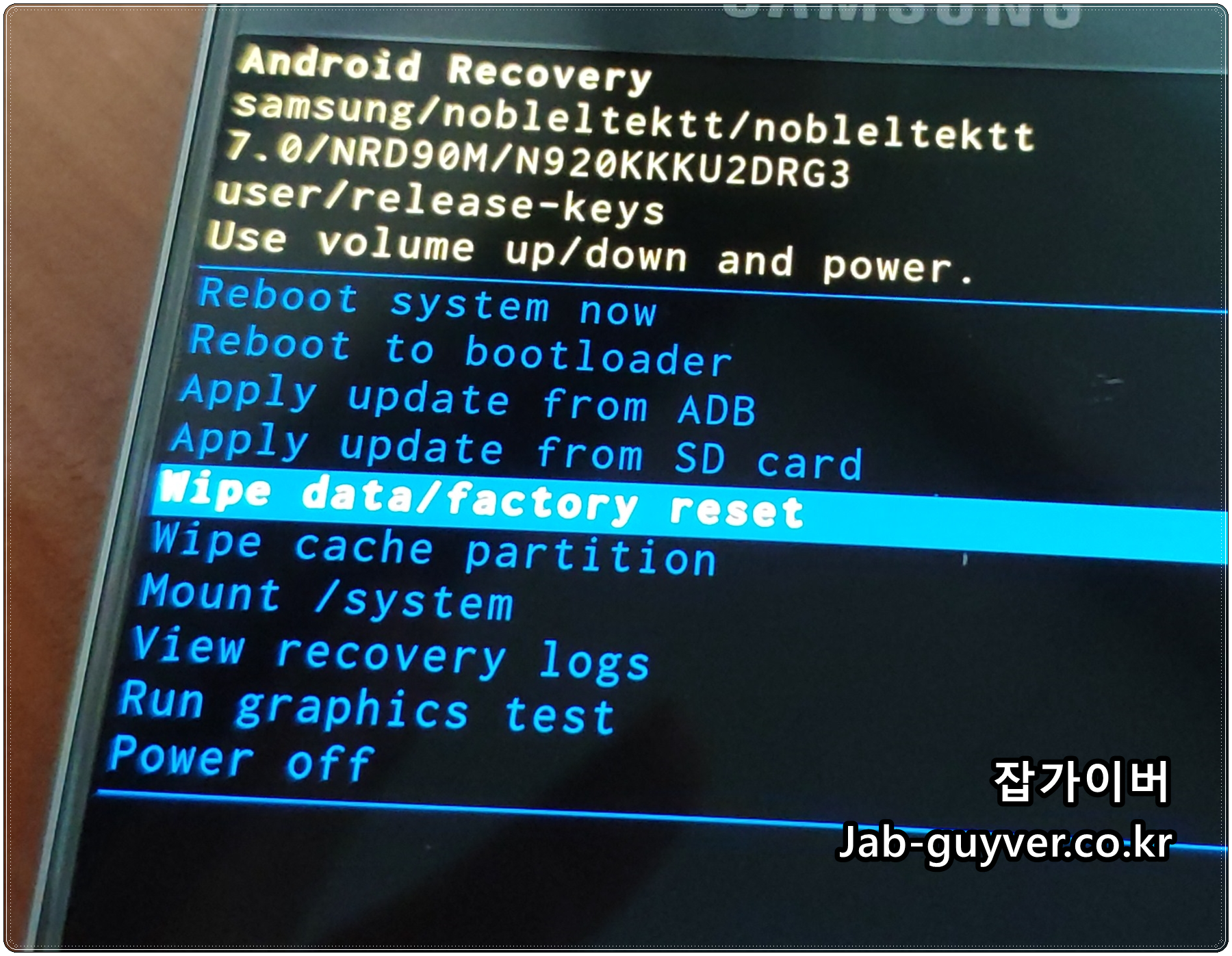
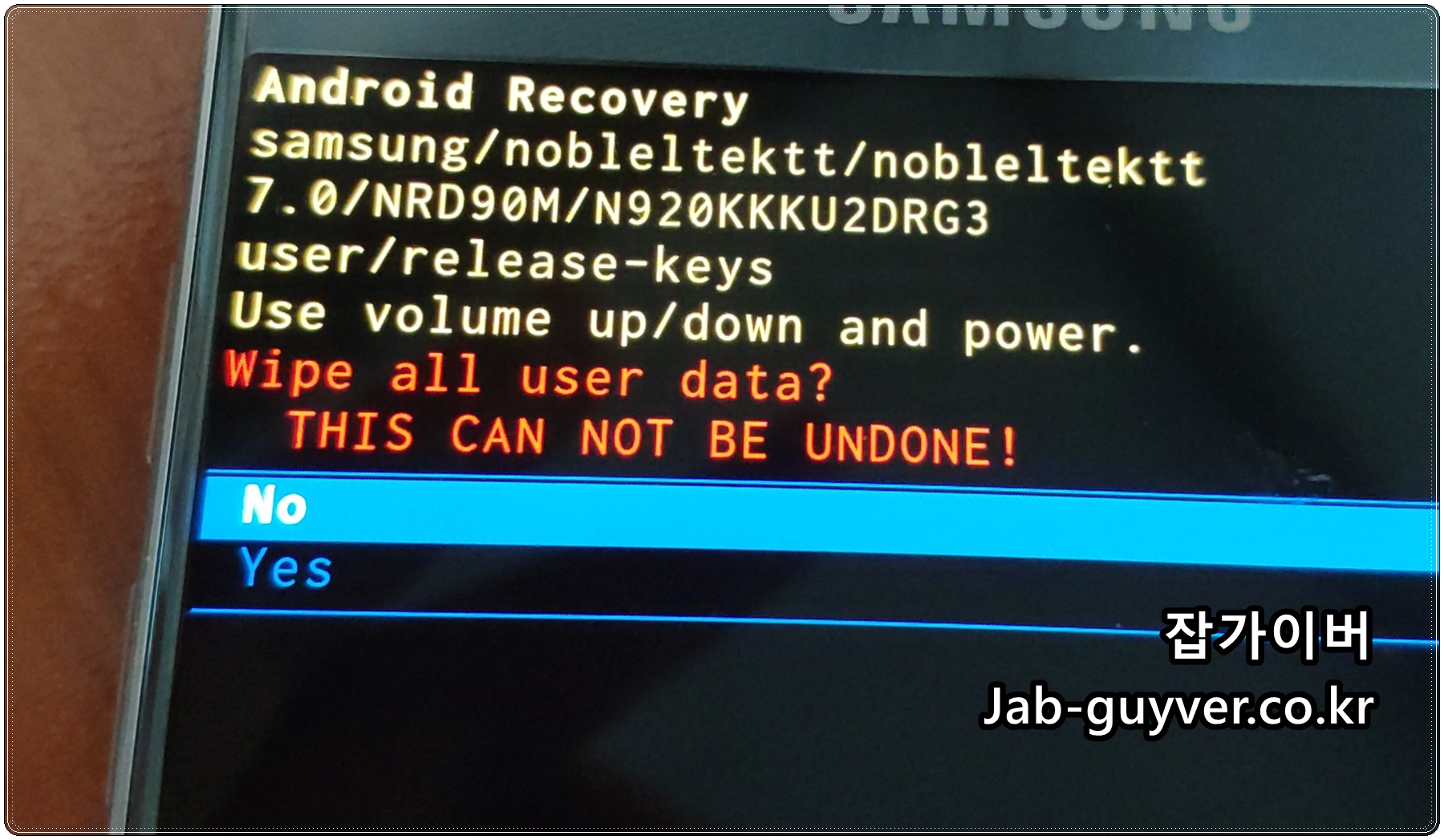
- Wipe Date / Factory Reset 이동 후 전원버튼을 눌러 선택합니다.
- 내부 데이터의 모든 데이터가 삭제되며 되돌릴 수 없다는 알림이 표시됩니다.
- 초기화를 원한다면 Yes로 이동 후 전원버튼으로 선택합니다.

- 공장초기화가 진행되며 Data Wipe Complete.가 뜨면 모든 초기화가 완료됩니다.
- Reboot System Now를 선택해 재부팅합니다.
- 삼성계정과 구글계정을 이용해 로그인해서 처음 구입했던 상태로 사용이 가능합니다.
이때 구글계정 로그인 보안에 락이 걸려 “이 기기는 재설정 되었습니다.“와 같은 알림으로 구글계정이 잠긴다면 디바이스 초기화를 진행하느것을 추천합니다.
갤럭시Z 플립3 디바이스 초기화
사용중인갤럭시핸드폰을 초기화 후 구글계정이 잠기거나 유심변경등이 없도록 하기 위해서는 디바이스 초기화를 진행합니다.
- 설정 -> 계정 및 백업 -> 계정설정 기존에 구글락이 설정되어 있기 때문에 로그아웃을 합니다.



설정 -> 초기화 -> 디바이스 전체초기화를 선택합니다.


모두 삭제를 선택하면 핸드폰의 모든 데이터가 삭제되고 처음 구입했던 상태로 되돌아갑니다.
- 이렇게 구글계정을 로그아웃하지 않고 초기화를 진행하게 되면 구글보안으로 인해 타 유심으로 변경하거나 타 구글계정으로 로그인이 불가능합니다.
- 타 계정으로 로그인을 시도시에는 “이 기기는 재설정 되었습니다“와 같은 알림과 함게 구글계정이 잠기게 됩니다.
갤럭시Z 플립3 액정 카메라 배터리 교체 부품가격
| 수리 항목 | 예상 수리비 | 비고 |
|---|---|---|
| 디스플레이(메인) | 약 35만~45만 원 | 폴더블 OLED 패널로 고가 |
| 디스플레이(커버) | 약 12만~18만 원 | 커버 디스플레이는 비교적 저렴 |
| 배터리 | 약 5만~8만 원 | 보증 외 기준 |
| 후면 유리 | 약 10만~15만 원 | 파손 시 교체 필요 |
| 전면 카메라 | 약 6만~9만 원 | 개별 모듈 교체 가능 |
| 후면 카메라 | 약 12만~20만 원 | 듀얼 또는 트리플 카메라 구성 |
| 힌지(폴딩 구조) | 약 25만~30만 원 | 기계적 마모 잦음 |
| 메인보드 | 약 40만~55만 원 | 심각한 고장 시 진행 |
| 충전 포트 | 약 5만~9만 원 | USB-C 모듈 교체 |
| 스피커/마이크 | 약 4만~7만 원 | 보이스 기능 이상 시 점검 |
FAQ – 갤럭시 Z 플립3 공장초기화 & 디바이스 초기화
구글 계정 로그아웃 없이 공장초기화를 하면 어떻게 되나요?
구글 계정이 로그아웃되지 않은 상태에서 공장초기화를 하면 FRP(Factory Reset Protection) 보안 기능이 작동하여 초기화 후 "이 기기는 재설정되었습니다"라는 메시지와 함께 기존 계정 인증이 필수입니다.
계정 정보를 모를 경우 사용이 불가능하며, 삼성 서비스센터에서도 본인 인증이 없으면 해제가 불가능합니다.
공장초기화와 디바이스 초기화의 차이는 뭔가요?
| 구분 | 공장초기화 (강제 초기화) | 디바이스 초기화 (설정 초기화) |
| 진행 경로 | 리커버리 모드(Android Recovery) 진입 | 설정 > 일반 > 초기화 > 디바이스 전체 초기화 |
| 계정 로그아웃 | 수동으로 로그아웃 불가 | 계정 로그아웃 후 안전하게 초기화 가능 |
| 보안 인증 | 구글 FRP 작동 → 기존 계정 인증 필요 | FRP 우회 가능 (사전 로그아웃 시) |
| 중고폰 사용 시 | 계정 인증 실패 시 잠금 | 중고 판매/이전 시 권장 |
‘이 기기는 재설정되었습니다’ 메시지를 해제하려면?
해당 메시지는 구글 계정 보안 기능인 FRP 잠금이 작동 중이라는 의미입니다.
해결 방법은 다음과 같습니다.
- 공장초기화 전 반드시 설정 > 계정 및 백업 > Google 계정 로그아웃
- 초기화 후에는 기존 등록된 Google 계정과 비밀번호로 로그인
- 계정을 모를 경우, 구매 영수증이나 소유 증빙이 필요하며 삼성 서비스센터 방문 후 본인 확인 절차 필요
공장초기화 후 유심을 바꿨더니 통신이 안 돼요. 왜 그런가요?
초기화 후 타 유심을 삽입하면 구글 계정 인증이 다시 요구될 수 있습니다.
또한 통신사 락(Lock)이 걸린 모델의 경우, 해당 통신사 유심만 인식됩니다. 이 경우:
- 통신사 고객센터에 전화해 유심등록 여부 확인
- 구글 계정 인증 완료 후 재부팅
- 필요 시 디바이스 초기화로 계정 클린 로그아웃 후 재삽입
초기화했는데 삼성 계정도 다시 로그인하라고 나와요. 꼭 해야 하나요?
네. 삼성 계정은 단순 계정이 아닌 디바이스 보안 기능과 위치추적, 삼성 클라우드와 연결된 핵심 계정입니다.
초기화 후에도 다음을 위해 반드시 다시 로그인해야 합니다:
- 스마트폰 위치 추적
- 삼성 페이, 갤럭시 스토어 이용
- 삼성 클라우드 백업/복원
리커버리 모드 진입이 안 될 때는 어떻게 하나요?
- 최신 One UI 버전에서는 전원+볼륨업 조합이 아닌 USB 연결 후 전원+볼륨업을 눌러야 진입됩니다.
- 삼성 최신 기기는 충전기만 연결해서는 진입 불가 → 반드시 컴퓨터 또는 노트북 USB로 연결 필요
갤럭시 플립 초기화 후 카카오톡이나 사진은 복구되나요?
초기화 전 삼성 클라우드, 구글 포토, 카카오톡 백업 기능을 활성화했다면 복구 가능합니다.
단, 별도의 백업 없이 초기화를 진행하면 내부 저장소에 있는 모든 데이터는 완전히 삭제되어 복구 불가입니다.
중고 판매 전 꼭 해야 할 초기화 절차는?
- 구글 계정 로그아웃
- 삼성 계정 로그아웃
- 보안 잠금 해제 (PIN/지문 등)
- 설정 > 초기화 > 디바이스 초기화 실행
이 절차를 거쳐야 FRP 잠금 없이 안전한 중고거래가 가능합니다.
고장 증상 & 해결법
공장초기화 후 화면이 검게 멈춰 있는 상태로 부팅되지 않아요
원인
- 초기화 중 시스템 파일 손상
- 부트로더 충돌
- 저장공간 오류
해결 방법
- 리커버리 모드로 재진입 후 Wipe cache partition 실행
- 그래도 안 되면 다시 Factory reset 후 재부팅
- 해결되지 않을 경우 Smart Switch를 통한 펌웨어 복구 시도
예상 수리비
- 삼성 서비스센터에서 펌웨어 복구: 무상 또는 1만~3만 원 내외 (보증 외)
리커버리 모드 진입 시 전원 버튼을 눌러도 아무 반응이 없어요
원인
- 전원 버튼 또는 볼륨 버튼 고장
- 충전 부족
- 리커버리 진입 타이밍 오류
해결 방법
- 30분 이상 충전 후 PC USB 케이블에 연결된 상태에서 전원+볼륨 업 다시 시도
- 물리 버튼 고장 시 삼성 디지털 플라자 또는 서비스센터 점검 필요
예상 수리비
- 전원/볼륨 버튼 수리: 2만~4만 원
초기화 후 '이 기기는 재설정되었습니다' 메시지만 반복돼요
원인
- 구글 FRP(Facility Reset Protection) 락 작동
- 기존 계정 인증 미완료
해결 방법
- 초기화 전 등록된 구글 계정 ID/비밀번호 정확히 입력
- 계정 모를 경우, 구매 영수증과 함께 삼성 서비스센터 방문 후 본인 인증 요청
- 증빙 불가 시 사용 제한
예상 수리비
- 본인 확인만으로 가능, 비용 없음
- 서류 미비 시 기기 사용 불가 → 수리 불가 판정
초기화 후 유심을 인식하지 않아요
원인
- 통신사 락(SIM Lock)
- 초기화 과정 중 IMEI 리셋 또는 단말기 등록 오류
- 물리적 유심 슬롯 고장
해결 방법
- 통신사 고객센터에 단말기 등록 요청
- 유심 재장착 또는 다른 기기에서 유심 작동 여부 확인
- 통신 불량 시 서비스센터 유심 트레이 점검
예상 수리비
- 유심 슬롯 교체 시 2만~5만 원
- 통신사 설정 문제는 무상
공장초기화 후 무선충전이 되지 않아요
원인
- 무선충전 코일 초기화 충격에 따른 접점 손상
- 설정 오류 또는 충전 패드 문제
해결 방법
- 다른 무선충전기로 테스트
- 충전이 안 될 경우 무선충전 모듈 교체 필요
예상 수리비
- 무선충전 모듈 수리비: 3만~6만 원
- 정품 보증 내 교체 시 무상 가능
초기화했는데 배터리 소모가 너무 빨라졌어요
원인
- 백그라운드 앱 자동 재설치
- 초기화 후 최적화 미완료
- 배터리 수명 저하
해결 방법
- 설정 > 배터리 및 디바이스 케어 > 자동 실행 앱 제한
- 절전모드 또는 초절전모드 설정
- 배터리 상태 점검: 삼성 멤버스 앱 > 자동 진단
예상 수리비
- 배터리 교체 시 4만~7만 원
- 보증기간 내 성능 저하 진단 시 무상 교체 가능
초기화 후 카메라가 작동하지 않아요
원인
- 초기화 중 시스템 권한 오류
- 카메라 앱 설정 리셋 실패
- 렌즈 고장 또는 충격
해결 방법
- 앱 권한 재부여: 설정 > 애플리케이션 > 카메라 > 권한 허용
- 카메라 캐시 및 데이터 삭제 후 재부팅
- 지속 오류 시 삼성 서비스센터 방문
예상 수리비
- 카메라 모듈 교체 시 후면 기준 8만~13만 원
- 전면 모듈 5만~8만 원
초기화했는데 빅스비 버튼, 제스처, 지문 인식이 작동 안 해요
원인
- 초기화 후 보조 설정 미복구
- 시스템 UI 충돌
해결 방법
- 설정 > 고급 기능 > 해당 기능 재활성화
- 삼성 멤버스 앱에서 디바이스 검사 실행
- 지문 재등록, 제스처 다시 설정
예상 수리비
- 기능 설정 문제는 무상
- 센서 손상 시 3만~6만 원
갤럭시Z 폴드3 플립3 공식 렌더링 - 공장초기화
갤럭시Z 폴드3 플립3 공식 렌더링 - 공장초기화 이번 갤럭시Z 폴드3 및 Z플립3 신제품에 대하여 공식 디자인 렌더링이 유출되었습니다. 지난 몇 주 동안 갤럭시 Z 폴드 3와 갤럭시 Z 플립 3에 관한
jab-guyver.co.kr
갤럭시z 폴드2 폴드1 성능차이 카메라 출시가격
갤럭시z 폴드1 폴드2 차이를 알아보자 삼성전자에서 출시한 폴더블 폰 3번째 시리즈인 갤럭시z 폴드2가 출시되었습니다. 기존에 출시되었던 플립과 폴드1에서 내구성 문제로 인해 이슈가 있었지
jab-guyver.co.kr
갤럭시S22 출시일 및 성능 디자인
갤럭시S22 출시일 및 성능 디자인 삼성 갤럭시 S21, 갤럭시 S21 플러스, 갤럭시 S21 울트라 등이 최근 출시되어 많은 인기를 끌고 있지만 벌써부터 전세계는 차기작인 갤럭시S22 출시를 기다리고
jab-guyver.co.kr
'IT 리뷰 > 안드로이드' 카테고리의 다른 글
| 갤럭시 폴드3 리커버리 초기화 + FRP 구글 락 계정혜제 유심변경 로그인 (0) | 2025.06.20 |
|---|---|
| LG 휴대폰 공장초기화 스마트폰 유심변경 오류 V30, V20, V10 (0) | 2025.06.20 |
| 갤럭시A71 공장초기화 및 백업 복원 - 모든 갤럭시 시리즈 (0) | 2025.06.20 |




댓글